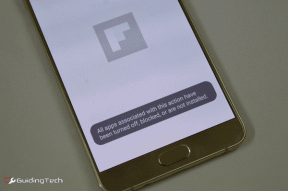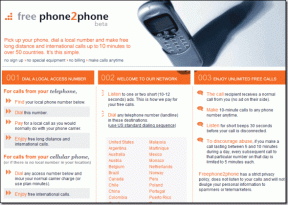Hvordan forlate en WhatsApp-gruppe uten at noen vet det
Miscellanea / / April 03, 2023
Vi har alle vært i en situasjon der vi har blitt lagt til en WhatsApp gruppe vi ikke ønsket å være en del av. Og det verste? Du kan ikke engang forlate gruppen siden alle ville bli varslet via en popup-melding om at du forlot og ting kan bli vanskelig. Vel, det er i ferd med å endre seg. Vi skal fortelle deg hvordan du forlater en WhatsApp-gruppe uten at noen vet det.

Ikke mer spam med «god morgen»-meldinger og pappavitser. Og ikke flere vanskelige øyeblikk med onkelen din som spør deg hvorfor du forlot gruppen. Det er en total vinn-vinn, er det ikke? Så, uten videre, la oss begynne.
Hvorfor er det viktig å forlate en WhatsApp-gruppe stille
Flere ganger kan du bli lagt til WhatsApp-grupper uten ditt samtykke. Det blir da en smerte å forlate gruppen siden du kanskje må svare på spørsmål fra andre medlemmer av gruppen. «Hvorfor forlot du gruppen? Liker du oss ikke?"

Hvis du har blitt spurt lignende spørsmål tidligere, vet du viktigheten av å forlate en WhatsApp-gruppe uten å varsle andre medlemmer. Selv om det ikke er noen offisiell måte ennå, er det en løsning du kan bruke til å forlate en WhatsApp-gruppechat stille. Slik fungerer det.
Slik avslutter du en WhatsApp-gruppe stille
Ta tak i iPhone- eller Android-enheten din og kom i gang med trinnene nedenfor. Merk at trinnene forblir de samme uavhengig av hvilken plattform du bruker. Metoden fungerer ikke på WhatsApp-nettet eller nettappen per nå, så vi foreslår at du bruker selve smarttelefonappen.
Sørg dessuten for at du kjører den nyeste versjonen av appen før du starter.
Trinn 1: Åpne WhatsApp på smarttelefonen. Naviger til gruppen du vil forlate.

Steg 2: Hvis du har en iPhone, skyv gruppechatten til venstre. Du vil nå se et alternativ for å arkivere chatten. velg den.

Hvis du har en Android-enhet, trykk og hold på gruppechatten. Deretter velger du Arkiv-knappen øverst til høyre.
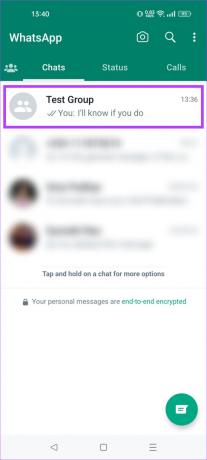

Gruppechatten vil nå bli arkivert. Hvis du ikke vil motta gruppevarsler, men fortsatt ønsker å være en del av det, kan du stoppe på dette stadiet. Men hvis du vil avslutte gruppen helt, fortsett med følgende trinn.
Trinn 3: Rull til toppen av chattene dine på WhatsApp. Du vil se den arkiverte delen der. Trykk på den.

Trinn 4: Åpne gruppen du vil forlate ved å trykke på den.

Trinn 5: Trykk på gruppens navn øverst. Dette vil få frem gruppens innstillinger.

Trinn 6: Rull til bunnen og velg Avslutt gruppe.
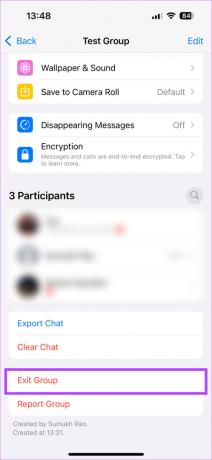
Trinn 7: Du vil nå se en melding som spør om du vil avslutte gruppen. Trykk på Avslutt gruppe-knappen.

Som du kan se, sier teksten at kun gruppeadministratorer vil bli varslet når du forlater gruppen. Andre medlemmer vil ikke bli varslet.
Gratulerer! Du har forlatt en WhatsApp-gruppe uten at noen vet det. Selvfølgelig vil administratorene vite hva som er ulempen med denne løsningen. Det er imidlertid fortsatt bedre enn å varsle alle i gruppen.
Tips: Med den siste oppdateringen kan du nå også lage en tale- eller videoanrop ved hjelp av WhatsApp desktop-app.
Vanlige spørsmål for å forlate en WhatsApp-gruppe stille
Ja, du kan forlate en gruppe på WhatsApp selv om du er administrator. Noen andre fra de andre deltakerne i gruppen vil da automatisk bli administrert.
Du kan fortsette å lese eldre meldinger sendt til gruppen du forlot. Du vil imidlertid ikke kunne lese nyere meldinger.
Ja, administratoren fra gruppen kan legge deg tilbake til den samme gruppen selv om du har avsluttet før.
Hold spam unna
Alle av oss hater å motta spam-meldinger og media på daglig basis. Så den beste måten å unngå spam på er å avslutte unødvendige WhatsApp-grupper. Og med muligheten til å forlate en WhatsApp-gruppe uten at noen vet det, er ting absolutt enklere. Det kan også være lurt å sjekke hvordan bruke WhatsApp offline uten internett.
Sist oppdatert 17. mars 2023
Artikkelen ovenfor kan inneholde tilknyttede lenker som hjelper til med å støtte Guiding Tech. Det påvirker imidlertid ikke vår redaksjonelle integritet. Innholdet forblir objektivt og autentisk.